Instagram empezó como un lugar en el que colgar tus fotos para compartirlas con el mundo y con el tiempo ha crecido hasta convertirse en una completa red social y herramienta de mensajería. Instagram no para de evolucionar y por tanto es difícil mantenerse al tanto de todas las herramientas y opciones disponibles.
En este artículo recopilamos varias funciones, trucos de instagram y configuraciones de privacidad para que domines esta aplicación y le saques todo el provecho.
Secretos y trucos de Instagram que puedes explorar
1. Compartir videos sin sonido
Graba el video a través de Instagram. Al terminar la grabación, pasarás a la etapa de selección de filtros. Observa que en la parte superior central hay una bocina con una equis. Para silenciar el video, presiona la bocina.
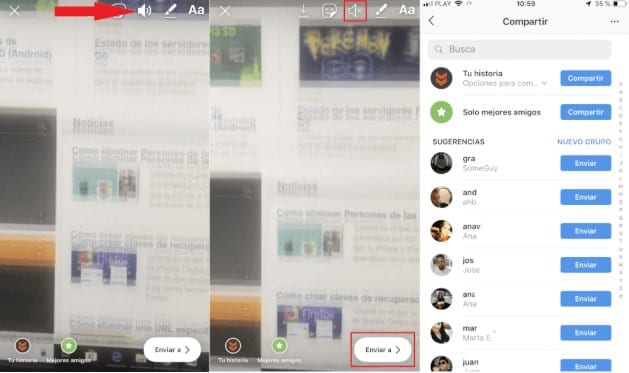
2. Eliminar la foto de perfil sin tener que borrarla
Utilizando la función “archivo” podrás esconder la publicación sin necesidad de excluirla. Para eso, ve a la publicación y selecciona los tres puntos en la parte superior de la imagen.
Luego, selecciona la opción “archivar”. Si deseas que el post aparezca en tu feed nuevamente, deberás presionar el reloj localizado a la derecha, en la parte superior, hacer clic en los tres puntos y seleccionar “mostrar en el perfil”.
3. Guardar publicaciones en álbumes
En la publicación, presiona el símbolo del separador de libros, selecciona “guardar en colección” y crea tus colecciones presionando el símbolo “+”.
Para verlas, ve a tu perfil, selecciona las tres rayas horizontales localizadas en la parte superior derecha. Luego, escoge la opción “guardado” en el menú. Aparecerán las fotos guardadas y tus colecciones.
4. Grabar historias sin usar las manos
Abre la pantalla para grabar historias, selecciona la opción “manos libres” y a continuación, presiona para grabar una sola vez. Aprovecha tus manos para mostrar productos o mejorar la comunicación con el público.
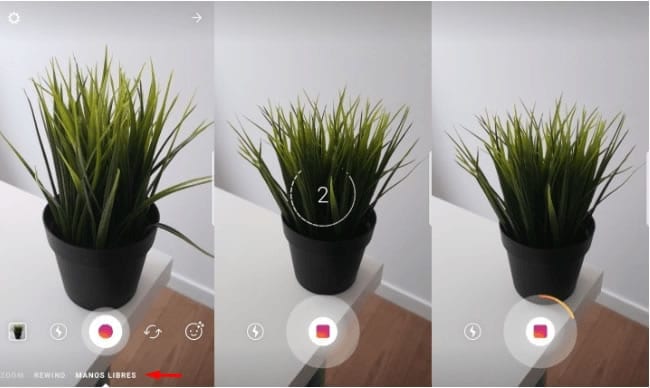
5. Compartir publicaciones de otras personas en tu historia
Replicar posts de terceros es fácil, basta seleccionar el ícono del avioncito localizado en la parte inferior de las imágenes y presionar la opción de publicar la imagen en tus historias. Luego, se abrirá la pantalla de las historias.
6. Convertir una historia en una publicación
Es posible llevar historias al feed por medio de un solo botón. Luego de publicar, presiona los tres puntos ubicados en la parte inferior derecha.
Selecciona “compartir como publicación”, edita de la manera que más te guste, agrega una descripción y publica en el feed.
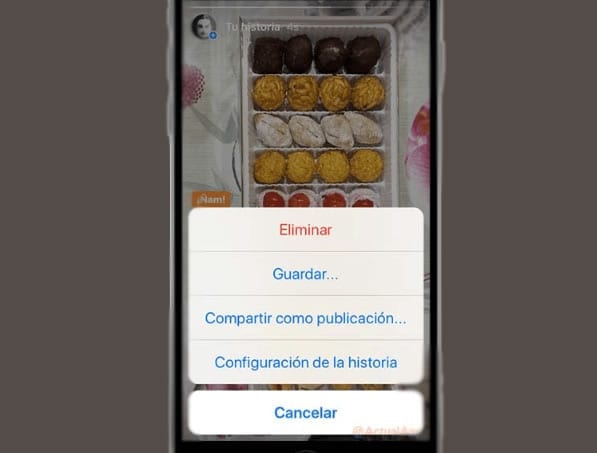
7. Aplicar zoom in y zoom out mientras se graba una historia
Esta función es super útil para dar énfasis a objetos y productos.
Puedes iniciar la grabación desde una determinada distancia y si quieres aproximar –zoom in- basta que deslices el dedo con el cual estas grabando hacia arriba. Si deseas volver a la distancia inicial de grabación deberás regresar a la posición que estabas y harás zoom out.
8. Subir a tus historias varias fotos y videos al mismo tiempo
Ve a la pantalla de historias. Iniciarás deslizando tu dedo hacia arriba, aparecerán una serie de imágenes. Luego, en la parte superior derecha de la pantalla verás la opción “seleccionar varios”.
Al habilitarla, podrás escoger y subir todas las imágenes que desees incluir a tu historia. Haz clic en “siguiente” para realizar la edición. ¡Listo, podrás publicar la serie de historias!
9. Grabar stories con más de quince segundos
Para grabar un video de más de quince segundos, mantén presionado el botón de grabar por el tiempo que desees. Caso prefieras, puedes hacer el video con manos libres.
Ahora, es la propia aplicación que subdivide los videos a cada 15 segundos luego de editar el video. ¡Preocúpate con grabar que Instagram hace el resto!
10. Compartir las historias de Instagram en Facebook
Integrar los recursos de Instagram y Facebook ha sido uno de los principales retos de los desarrolladores de las plataformas. La importancia de la integración se debe a que ambos pertenecen a la misma familia.
Para activar esa función, es necesario que presiones la tuerca ubicada en la parte superior izquierda de la pantalla de historias. Luego, ve a la sección “compartir” y escoge “compartir historias en Facebook”.
En este enlace el mismo Facebook nos enseña cómo compartir las historias.
11. Filtrar comentarios que consideres ofensivos
Para bloquear comentarios tóxicos debes acceder a la configuración de la cuenta, seleccionar privacidad y comentarios.
Luego, activa “ocultar comentarios ofensivos”. En ese mismo local podrás definir si quieres bloquear comentarios de una persona específica.
12. Enviar videos en vivo
Se puede compartir un video en vivo desde el momento en que empieza la transmisión hasta el segundo que finaliza. Para compartir, presiona el avión localizado en la parte inferior derecha de la pantalla.
13. Crear texto arco iris en la historia
Este es otro de los curiosos trucos para Instagram. Selecciona todo el texto, mantiene presionado el botón de color. A medida que “deseleccionas” el texto, las letras van cambiando de color.

14. Ver publicaciones que te han gustado
Ve a “configuración”, selecciona “cuenta” y pulsa en “publicaciones que te han gustado”.
15. Dejar de ver publicaciones de quienes sigues
Al silenciar una cuenta, el dueño no lo sabrá, esto es, sigues la amistad sin necesidad de ver sus publicaciones.
Ve a tu feed, localiza una publicación de ese seguidor, presiona los tres puntos, luego de desplegar las opciones selecciona “silenciar”.
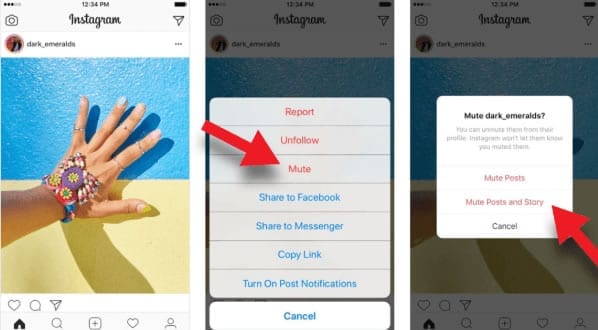
16. Desactivar estado de conexión para interlocutor
Sirve para que tu interlocutor no se entere del estado online. Ingresa en “privacidad”, selecciona “estado de actividad” y desactívalo.
17. Colocar color sólido y translúcido en los fondos de las historias
Para colocar un color sólido en el fondo de los stories saca la foto, ve al apartado de dibujo, selecciona un color (sea con la pipeta o con el seleccionador), mantén pulsado sobre la imagen y listo.
Para crear fondos translúcidos necesitas seguir el mismo proceso del fondo sólido, pero trabaja con la herramienta de subrayado – hasta 75% de opacidad.
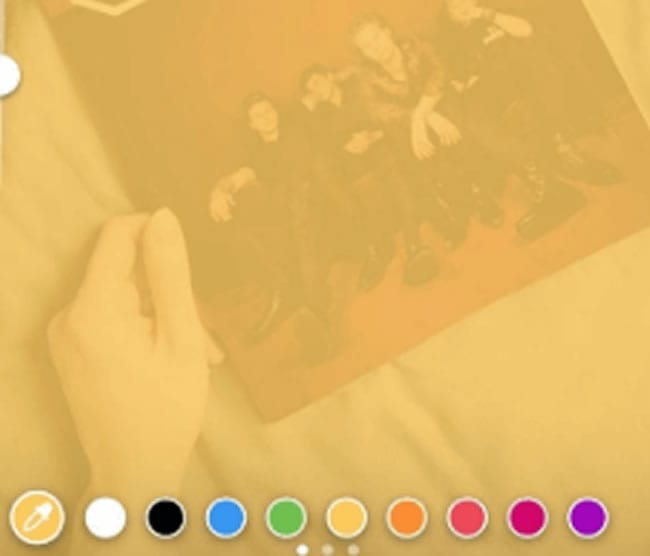
18. Guardar la foto ya editada y perfecta
Luego de editar, llegará el momento de escribir la descripción. Es en ese momento que deberás retroceder dos pasos, la plataforma verificará si deseas descartar o guardar los cambios efectuados. Selecciona guardar y ¡listo! Ahí tendrás la imagen para cuando quieras publicarla.








